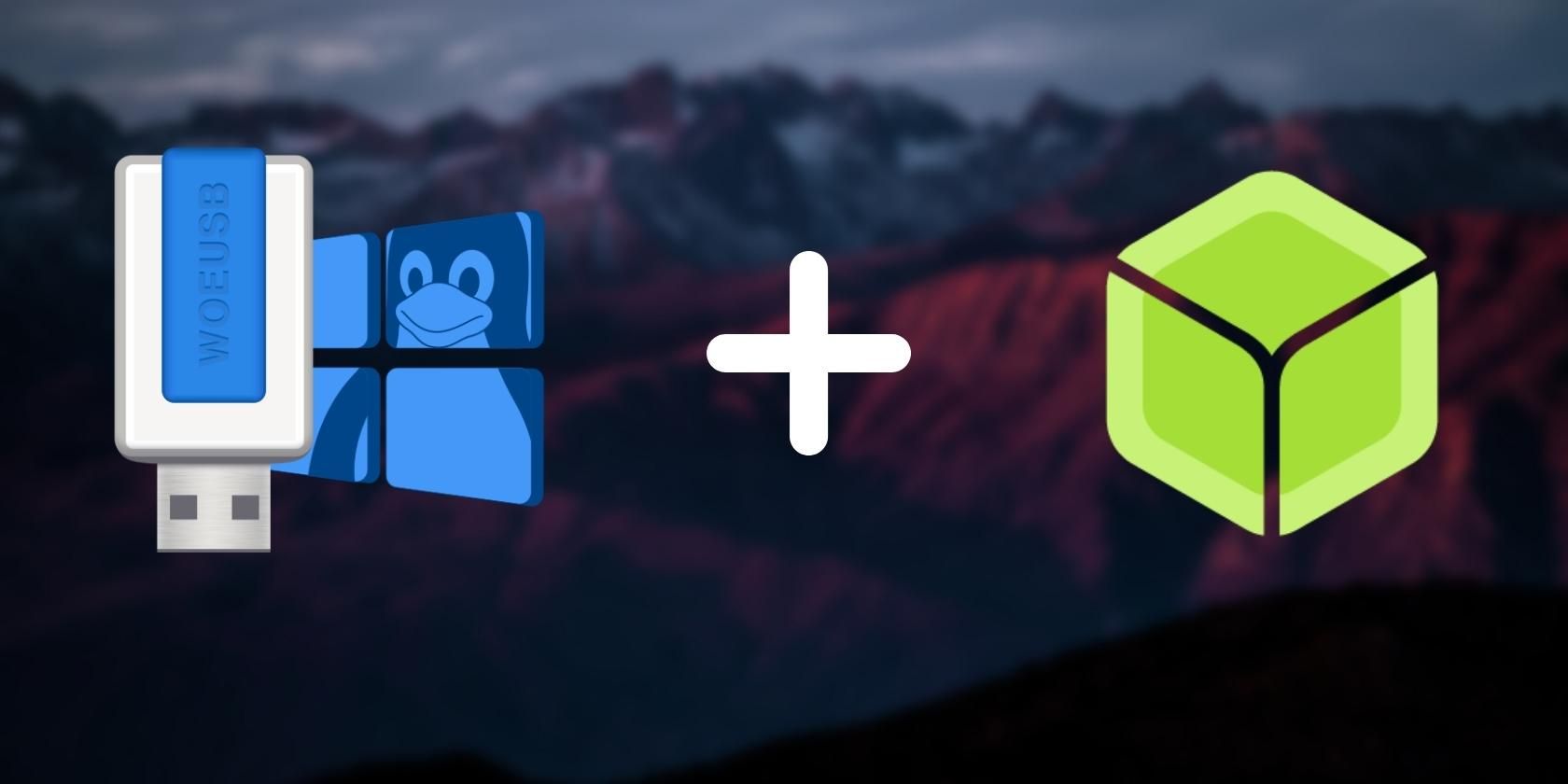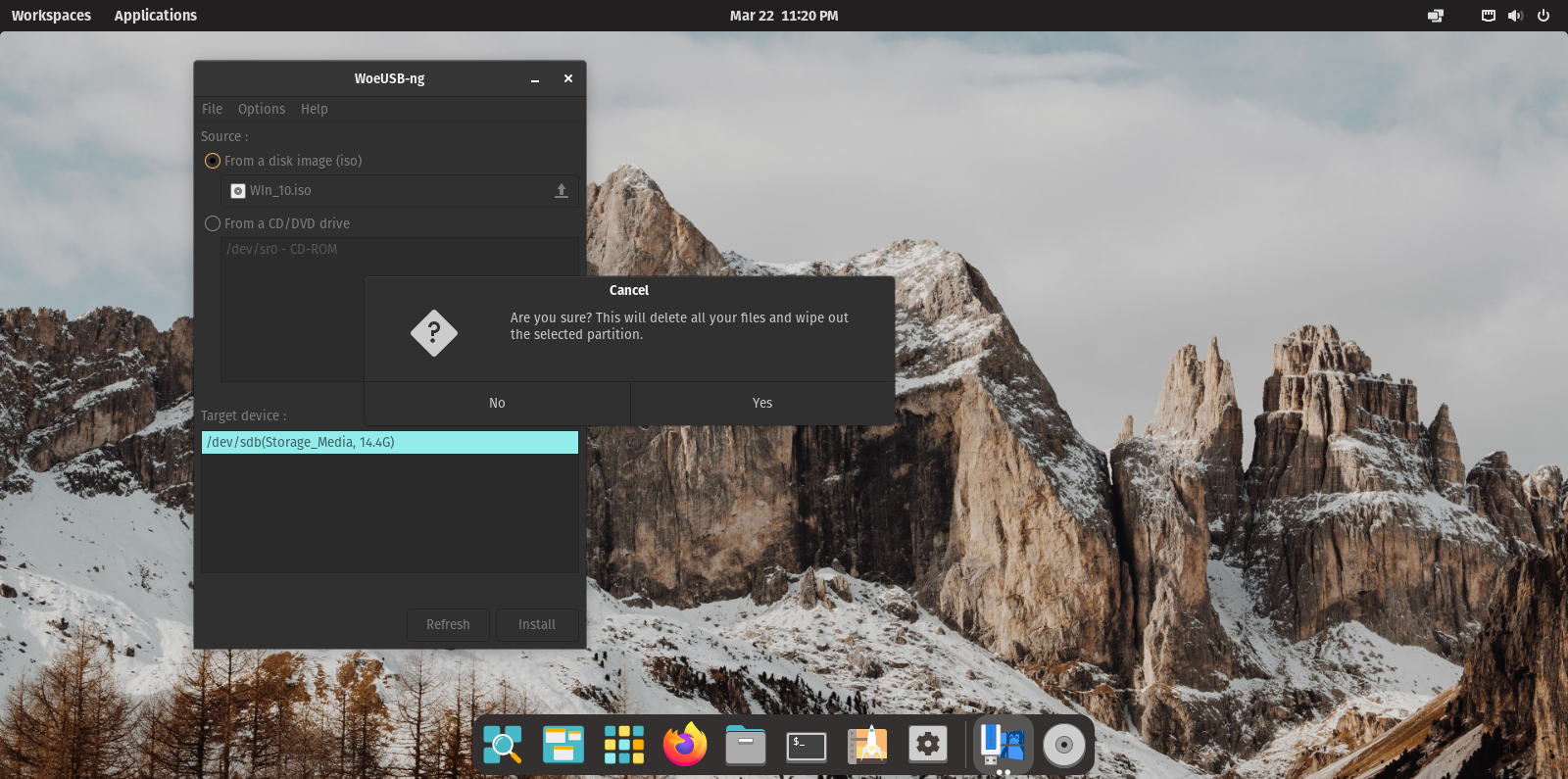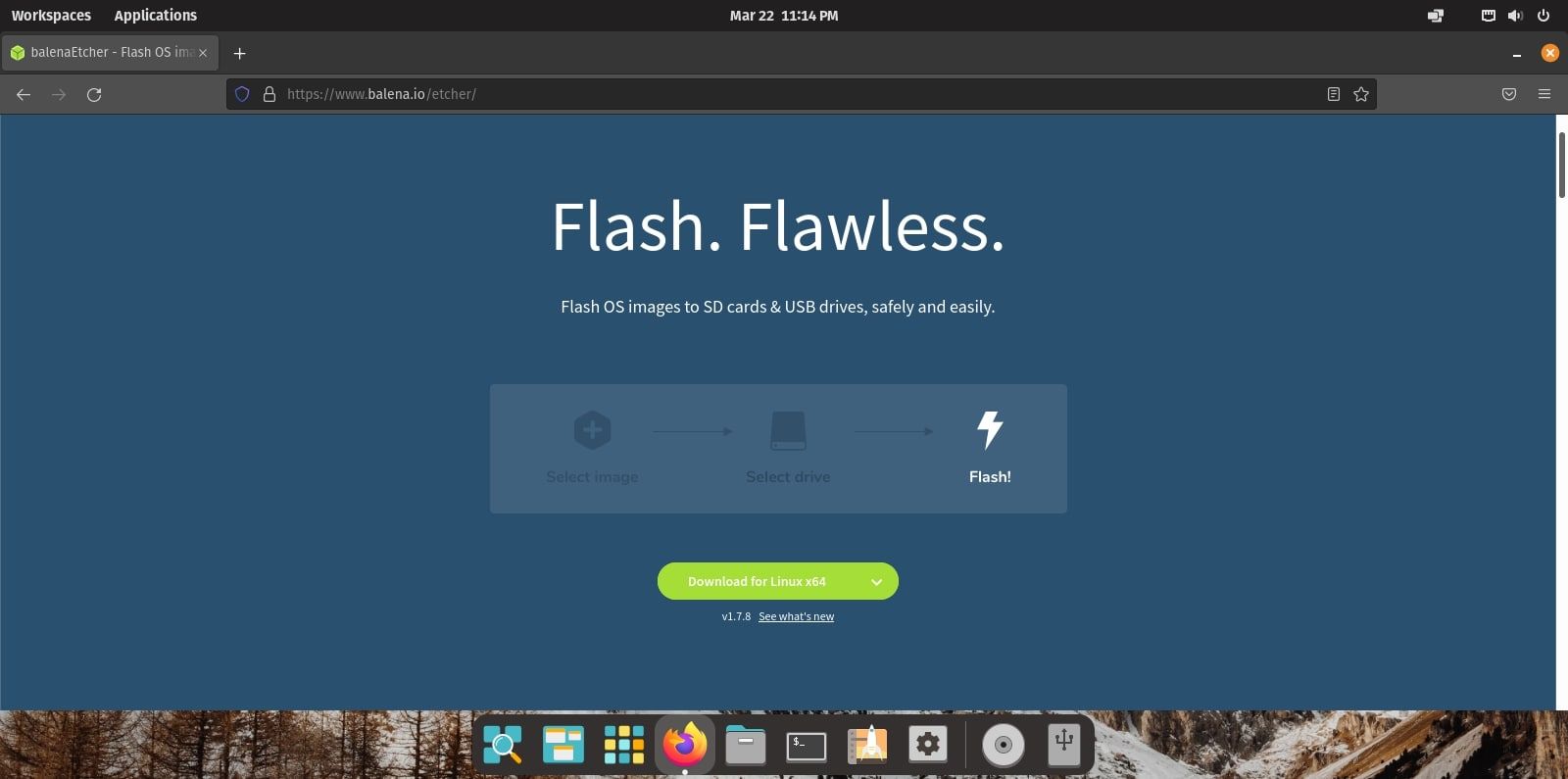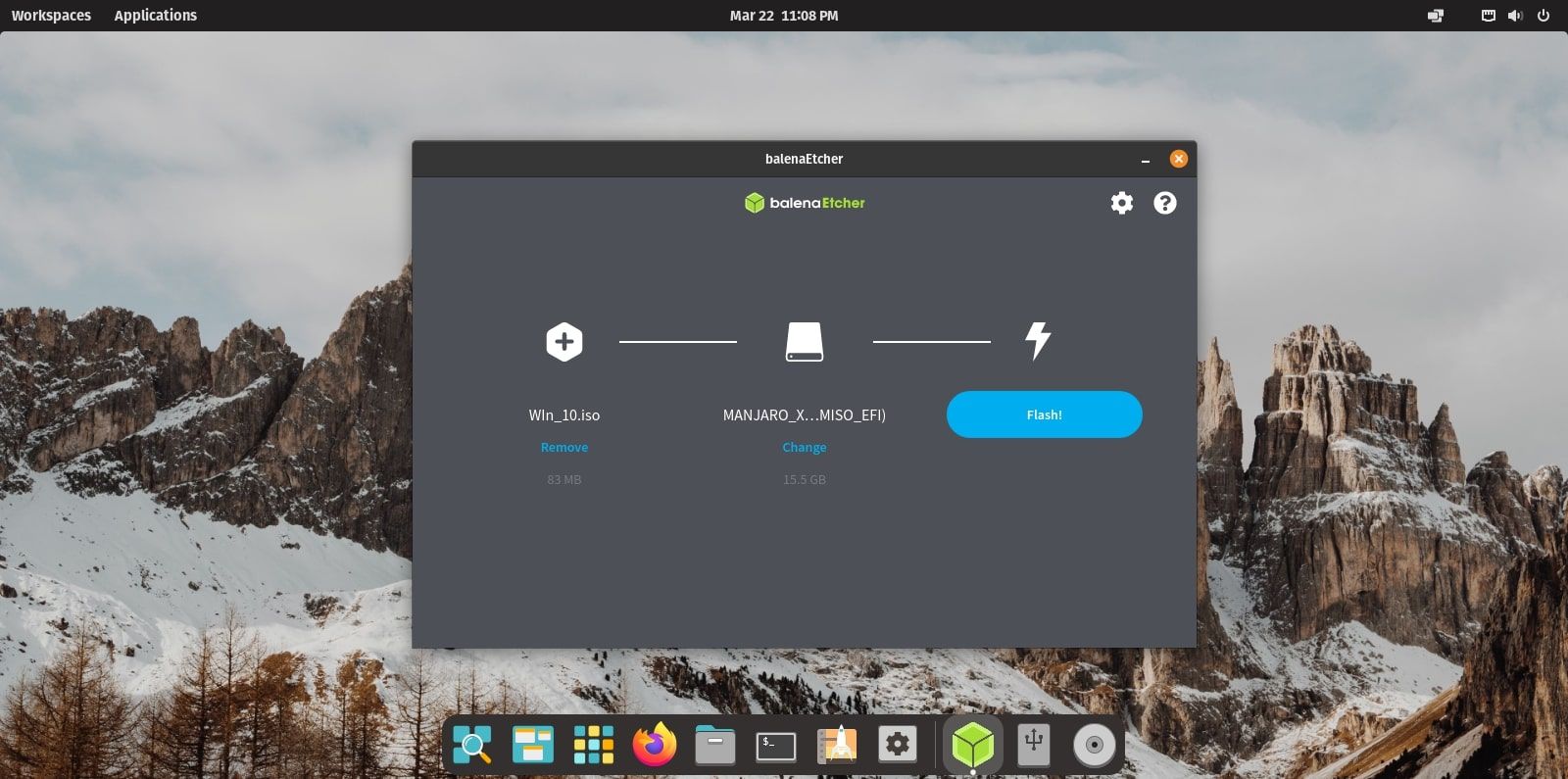Cómo crear un USB de arranque de Windows en Linux
¿Quieres hacer el cambio de Linux a Windows? Aquí hay una guía sobre cómo crear un USB de arranque de Windows 10 en Linux, donde lo guiaremos a través del proceso de descargar un ISO de Windows y luego actualizarlo a una unidad USB usando WoeUSB y balenaEtcher.
¡Agarra el ISO de Windows primero!
Antes de explorar el proceso de creación de un USB de arranque, debemos descargar la imagen de disco del sistema operativo (ISO). Este archivo ISO contiene todos los archivos de instalación necesarios para instalar el sistema operativo. En este escenario, para obtener la última ISO de Windows 10, puede dirigirse al sitio oficial de descarga de Windows y descargar su copia de Windows 10.
Dado que el tamaño del archivo ISO es de aproximadamente 5 GB, asegúrese de que su pen drive tenga al menos 8 GB de espacio libre. Si no es así, puede formatearlo fácilmente usando la terminal.
Descargar: Windows 10 ISO (Gratis)
Cree un USB de arranque de Windows usando WoeUSB
Para el primer método, utilizaremos WoeUSB, una línea de comandos y, opcionalmente, una utilidad de GUI que le permite crear un USB de arranque desde una ISO. Es una alternativa de Linux directa y destacada a Rufus, su contraparte de Windows.
Con WoeUSB, puede configurar un USB de arranque de Windows con unos pocos clics o comandos en caso de que prefiera la CLI.
Instalar WoeUSB en Linux
Para comenzar, debe instalar algunas dependencias necesarias para garantizar una instalación sin problemas y exitosa. Seleccione y ejecute el fragmento relevante para su sistema desde los siguientes comandos para instalar todas las dependencias.
Para sistemas basados en Debian/Ubuntu:
sudo apt install git p7zip-full python3-pip python3-wxgtk4.0 grub2-common grub-pc-binPara sistemas basados en Arch:
sudo pacman -S p7zip python-pip python-wxpythonPara Fedora/CentOS y otras distribuciones basadas en RPM:
sudo dnf install git p7zip p7zip-plugins python3-pip python3-wxpython4 Luego, clone el repositorio WoeUSB-ng en su sistema y navegue hasta el directorio usando el comando cd.
git clone https:cd WoeUSB-ngInstale WoeUSB usando el instalador del paquete pip3:
sudo pip3 install .Cree un USB de arranque de Windows con WoeUSB
-
Inicie WoeUSB desde el menú Aplicaciones de su distribución o desde la línea de comando usando:
woeusbgui & -
Haga clic en Desde imagen de disco y explore el archivo ISO de Windows.
-
En Dispositivo de destino, seleccione la unidad USB en la que desea grabar el ISO.
-
Haga clic en Instalar y espere hasta que finalice el proceso.
Al final, tendrá una unidad USB de arranque de Windows que puede usar para instalar Windows en su computadora.
Cree un USB de arranque de Windows usando balenaEtcher
Continuando, exploremos ahora cómo crear un USB de arranque de Windows usando balenaEtcher. Es un flasher USB multiplataforma que está disponible para descargar en Windows, macOS y Linux.
Flashear con balenaEtcher es tan fácil, si no más, que el método WoeUSB, ya que normalmente no es necesario instalar balenaEtcher en Linux. Solo tienes que descargar su archivo AppImage y ejecutarlo.
Para continuar, descargue el archivo Linux_x64 AppImage del sitio web oficial y guárdelo en su sistema. Una vez descargado, haga clic derecho en el archivo y seleccione Ejecutar para iniciar la aplicación balenaEtcher.
Descargar: BalenaEtcher (Gratis)
Cómo usar balenaEtcher
- Inicie BalenaEtcher AppImage.
- Elija el archivo ISO que desea flashear.
- Seleccione con cuidado la unidad USB porque el dispositivo de almacenamiento seleccionado se borrará y todos sus datos se perderán.
- Haga clic en Flash y espere a que finalice el proceso.
Por qué debería apegarse a Linux
Linux puede parecer complicado o incluso abrumador hasta cierto punto. Es posible que se sienta agotado y harto de todas las soluciones de problemas, o tal vez la falta de software sea un desvío para usted.
Cualquiera que sea la razón, creemos sinceramente que debería tomarse un respiro, reconsiderarlo y darle otra oportunidad a Linux. Aunque puede resultar intimidante para los recién llegados, Linux supera a Windows en más de un sentido.